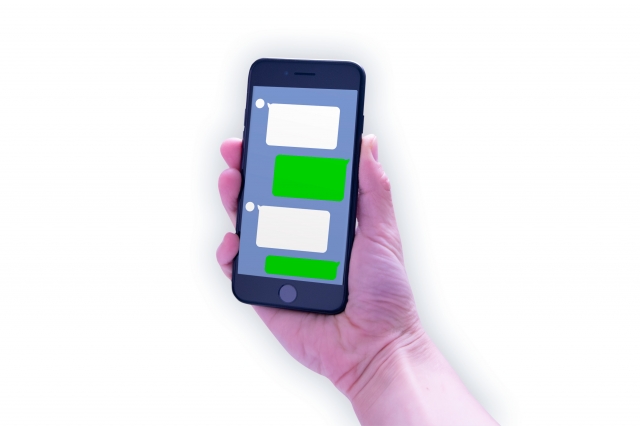LINEアプリを使用中、キーボードが正常に表示されないことがありますよね。
再起動しても、問題が解決しないことも少なくありません。
そんなときは、設定を変更したり、簡単なテクニックを試してみることで解決できる場合があります。
この記事では、LINEのキーボードに関連する様々な問題とその解決策について、わかりやすくご説明します。
LINEキーボードの表示位置がずれる問題とその解決策
AndroidとiPhoneで、キーボードの表示位置がずれる原因と対処法が異なります。
Androidの場合、キーボードの下に余計な空白が生じ、それが表示のずれを引き起こすことがあります。
一方、iPhoneではキーボードが画面中央に表示され、画面が三分割されているように見えることがあります。
以下では、各OSに適した対処法を紹介します。
Android
キーボードが表示されたときに、上の空白部分を長押ししてください。
これにより、キーボードが移動モードに切り替わり、ドラッグして位置を調整できます。
調整後、長押しを解除してください。
iPhone
設定メニューからキーボード設定へ行き、「分割」オプションを有効にします。
その後、キーボードを閉じるキーをタップして、キーボードの位置を下部に移動させます。
AndroidとiPhoneでは、キーボードを調整する方法が異なりますが、どちらも比較的簡単に設定変更が可能です。
また、キーボードが小さくなったり片側に寄ったりする問題もあります。
これは多くの場合、意図せず片手モードが有効になっているためです。
片手モードをオフにすることで、キーボードを通常サイズに戻すことができます。
この設定はAndroidとiPhoneの両方にありますので、設定変更していなくても、一度確認することをおすすめします。
さらに、LINEキーボードでは、アプリを通してお好きな画像や動画を背景に設定することもできます。
スポンサーリンク
キーボードで文字が見えない時の対応策
テキスト入力中にキーボードが文字を覆い隠してしまうと、入力している内容が確認できなくなります。
これは非常に面倒な問題です。
このような状況は、しばしば一時的なバグが原因であり、アプリを終了させるか、デバイスを再起動することで解決することが多いです。
AndroidでもiPhoneでも、基本的な手順で問題が解消されることがほとんどです。
まずは、デバイスを再起動してみてください。
それでも問題が解消されない場合は、アプリの更新を試してみると良いでしょう。
アプリを常に最新の状態に保つことは、バグの修正やセキュリティ強化に役立ちます。
iPhoneで特に問題が続く場合は、ストレージの容量が不足していることが原因かもしれません。
使用していないアプリや必要のない写真・動画を削除して、ストレージを空けることで問題が解消することがあります。
ただし、これは他の方法で問題が解決しない場合に限り、最終手段として実行することを推奨します。
キーボードの設定に問題がある?
AndroidやiPadにおいて、「フローティングモード」という設定が原因でキーボードが入力を妨げてしまうことがあります。
フローティングモードでは、キーボードの位置やサイズを自由に調整することができます。
この設定は、通常のキーボード設定画面で片手モードのオン・オフと同じ場所から切り替え可能です。
キーボードを長押しして動かせる場合、フローティングモードが有効になっている可能性があります。
予期せず設定が変わってしまっていることもあるので、確認してみてください。
フローティングモードが解除できない場合
通常、フローティングモードはキーボードの設定から簡単にオン・オフを切り替えることができます。
それでもフローティングモードが解除できない場合は、デバイス自体の故障も考えられます。
そのような時は、携帯電話会社に連絡して専門のサポートを受けることをおすすめします。
LINEキーボードの配置問題についてのまとめ
現在、多くの人々が伝統的なメールや電話よりもLINEを利用してコミュニケーションをとることが一般的です。
LINEは電話やメールの機能を統合しており、よく連絡を取る人たちとはLINEでつながっている一方で、その人の電話番号やメールアドレスを知らないという場合も珍しくありません。
そのため、LINEキーボードが正常に機能しないと、日常的なコミュニケーションに大きな不便を感じることになります。
この問題が解消されない場合は、携帯電話自体の不具合が原因である可能性が考えられます。